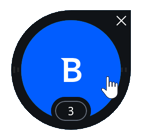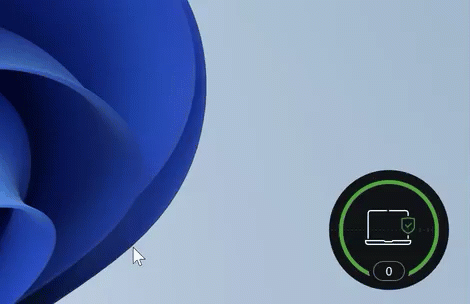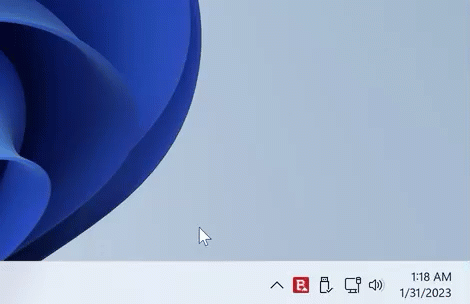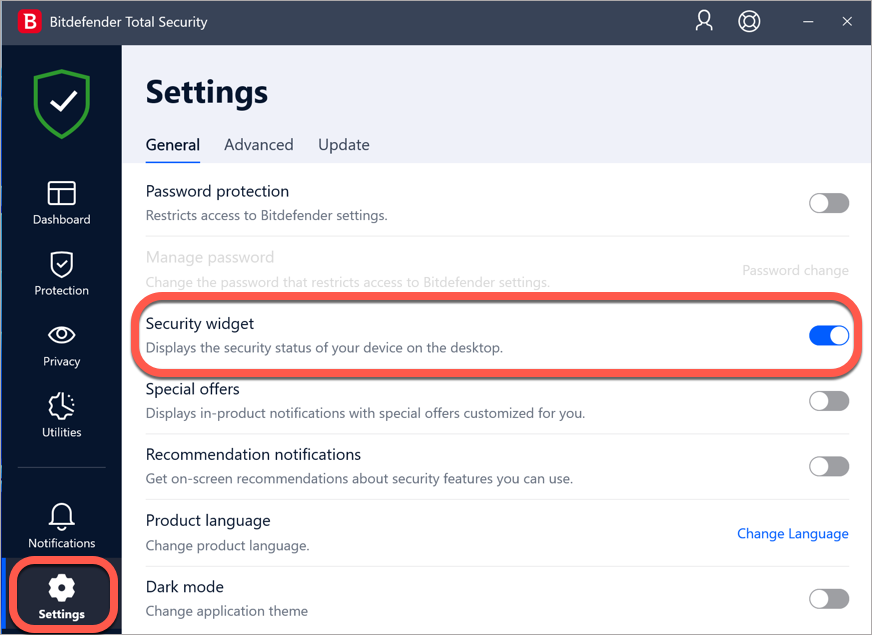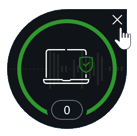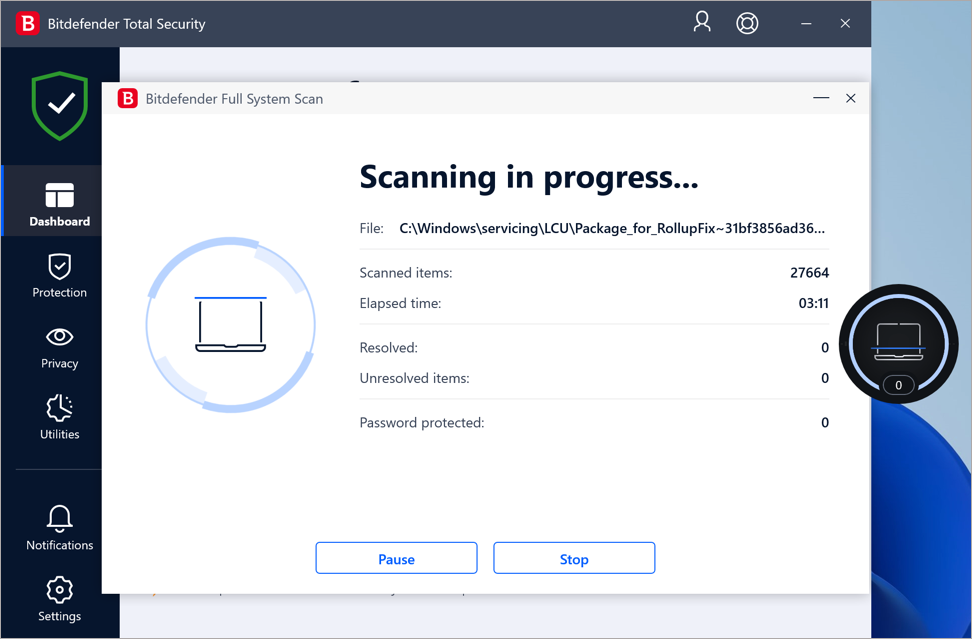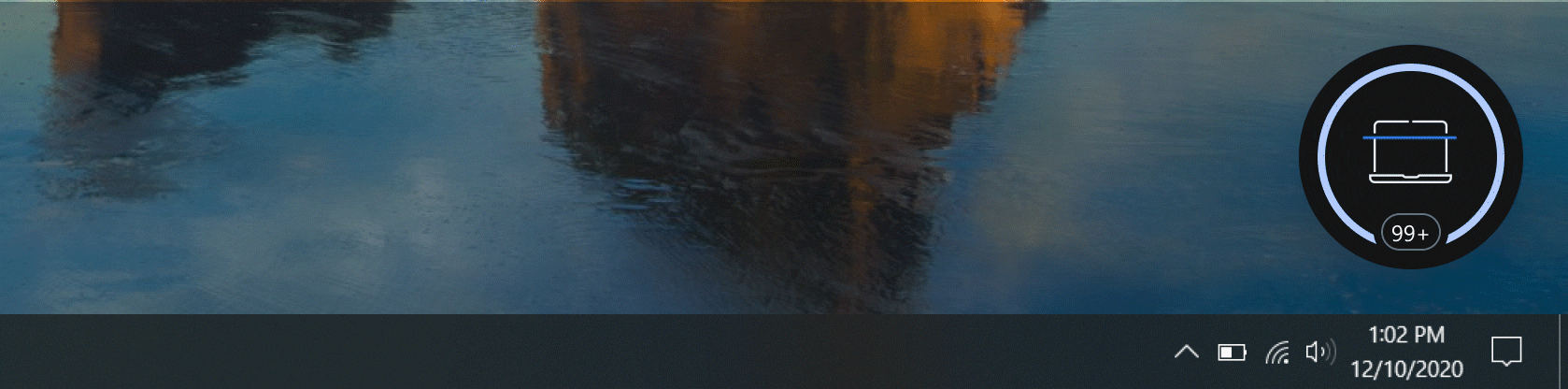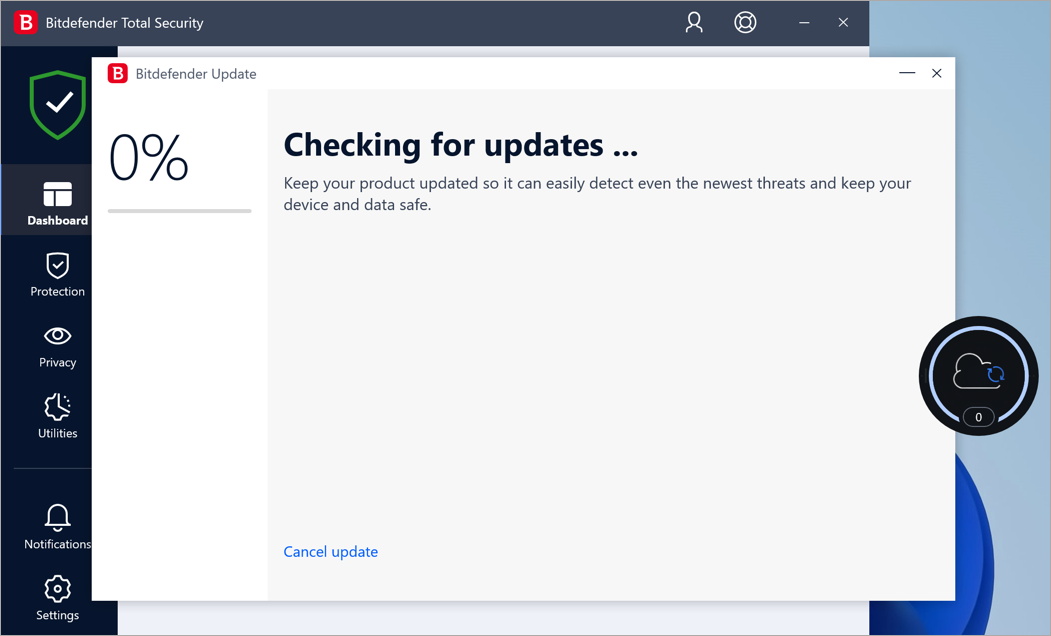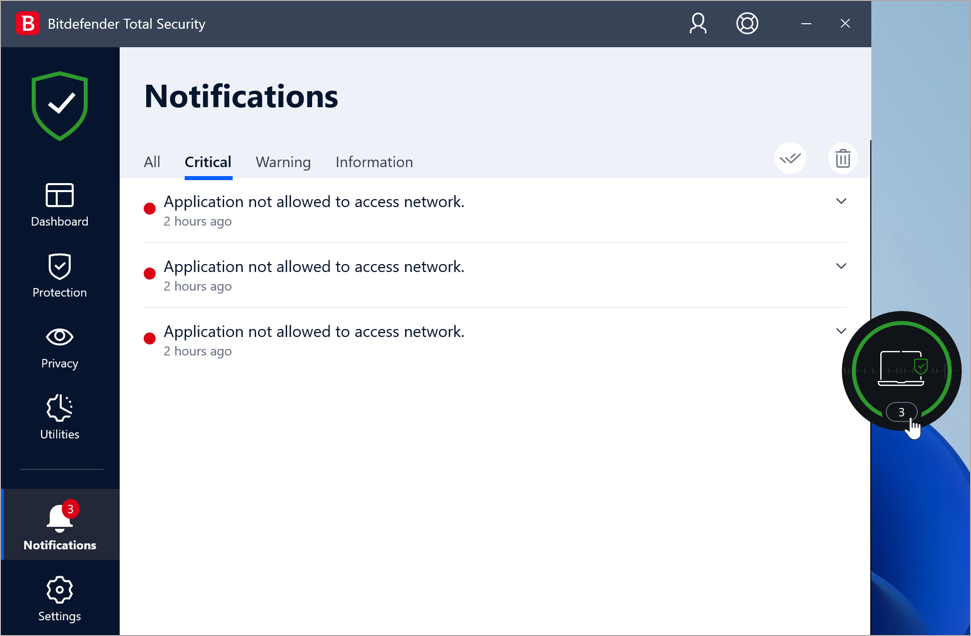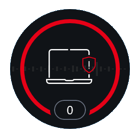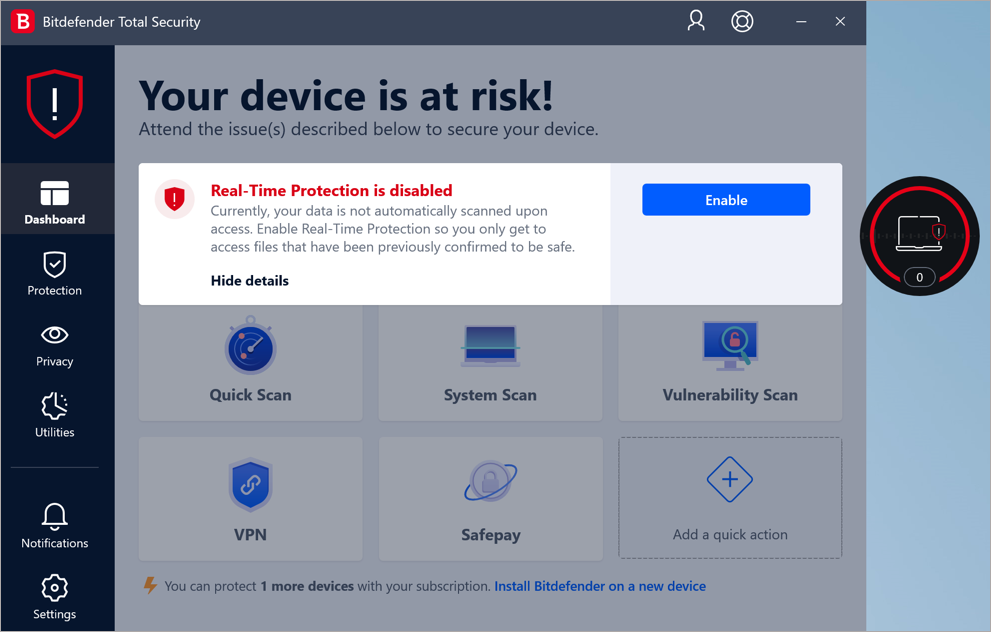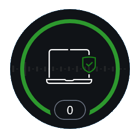Cet article est une présentation générale des fonctionnalités du Widget de sécurité Bitdefender. Avec l'augmentation des cyberattaques et des cybermenaces, il est plus important que jamais de s'assurer que le PC est protégé. L'un des moyens d'y parvenir est d'utiliser un logiciel de sécurité tel que Bitdefender, qui offre une variété de fonctionnalités pour assurer la sécurité de votre système.
Pour faciliter son utilisation, Bitdefender propose également un widget de sécurité, une petite icône flottante qui fournit un lien rapide vers l'interface principale ainsi que des alertes de sécurité visuelles. Après avoir installé la solution de sécurité Bitdefender sur Windows, vous remarquerez peut-être une nouvelle icône dans le coin inférieur droit de votre écran. C'est un cercle vert avec un ordinateur portable au milieu. L'ordinateur portable a une coche verte sur le côté droit. Lorsque vous passez le curseur de la souris sur le cercle, l'icône entière devient bleue et un "B" s'affiche au centre. Cette icône s'appelle "Widget de sécurité" et fait partie du programme Bitdefender. Elle vous permet d'avoir un aperçu de votre logiciel de sécurité Bitdefender sans lancer l'interface du produit.
Si vous placez votre curseur sur le bord du cercle et maintenez le côté gauche de votre souris enfoncé, vous pouvez déplacer le widget Bitdefender où vous voulez sur votre écran, comme le montre l'animation ci-dessous. Vous ne pouvez pas redimensionner le widget, par exemple le rendre plus petit, mais vous pouvez le fermer à tout moment si vous préférez ne plus le voir.
Masquer ou afficher le widget
Le widget de sécurité Bitdefender est désactivé par défaut. Si vous souhaitez accéder rapidement aux paramètres Bitdefender, ajoutez le widget de sécurité à votre bureau à l'aide des méthodes suivantes :
Depuis la barre d'état système
- Faites un clic droit sur l'icône de la barre d'état système de Bitdefender.
- Cliquez sur « Afficher le widget Windows » dans le menu qui apparaît.
Depuis l'interface Bitdefender
- Cliquez sur Paramètres dans le menu situé sur le côté gauche de l'interface Bitdefender.
- Dans l'onglet Généraux, activez l'interrupteur « Widget de sécurité » (bleu).
Le widget peut également être masqué en cliquant sur le X blanc qui apparaît lorsque vous placez votre curseur dessus, avec un clic droit sur l'icône de la barre d'état système et sélectionnant « Masquer le widget Windows », ou en le désactivant au niveau des paramètres Bitdefender. Vous pouvez ensuite le réactiver en suivant les méthodes ci-dessus.
Fonctionnalités du Widget de sécurité Bitdefender
L'ajout de ce petit widget discret sur votre bureau vous permet de voir en un coup d'œil l'état de sécurité du produit et d'accéder rapidement à l'interface principale ou aux notifications du produit.
Ouvrir l'interface principale de Bitdefender
En cliquant à l'intérieur du cercle vert, le widget deviendra bleu et chargera le tableau de bord Bitdefender.
Surveiller les analyses en temps réel
Lorsqu'une analyse à la demande (analyse rapide, analyse du système, analyse contextuelle, analyse programmée) est en cours, le widget devient bleu clair et affiche un ordinateur portable ouvert avec une barre d'analyse qui monte et descend.
Glisser des fichiers et dossiers dans le widget pour l'analyse
Vous pouvez analyser rapidement un ou plusieurs fichiers et dossiers en les faisant glisser et en les déposant sur le widget. Lorsque l'analyse contextuelle se termine, les résultats s'affichent dans une nouvelle fenêtre.
Voir une mise à jour en cours
L'animation du nuage et du cercle apparaît lorsque Bitdefender vérifie les mises à jour ou exécute une mise à jour, car il télécharge la mise à jour depuis le serveur des mises à jour. L'exemple ci-dessous provient d'une mise à jour manuelle, qui affiche l'écran de mise à jour. Sinon, les mises à jour automatiques de Bitdefender s'afficheront simplement dans le widget pendant que la mise à jour s'effectue en arrière-plan.
Afficher les notifications
Le compteur de notifications non lues est affiché en bas du widget. Si un chiffre apparaît en bas du widget, cela signifie que vous avez une notification Bitdefender non lue. En cliquant sur cette petite zone circulaire, vous ferez apparaître le panneau Notifications.
Vérifier l'état de la sécurité
Le widget utilise le même système de codage couleur que l'interface principale de Bitdefender, pour indiquer l'état de sécurité de votre ordinateur.
Si vous rencontrez un souci critique, le widget devient rouge pour attirer votre attention. Ouvrez le tableau de bord Bitdefender pour en savoir plus. Comme les problèmes détectés peuvent empêcher Bitdefender de vous protéger contre les menaces ou représenter un risque de sécurité majeur, il est recommandable d'y prêter attention et de les régler dès que possible. Pour corriger un problème, cliquez sur le bouton à côté du problème détecté.
Le widget reste vert lorsqu'aucun problème n'affecte votre appareil. Continuez à surveiller l'état de sécurité de votre système et corrigez tout problème en suspens pour que le widget de sécurité Bitdefender reste vert et que votre ordinateur soit protégé.